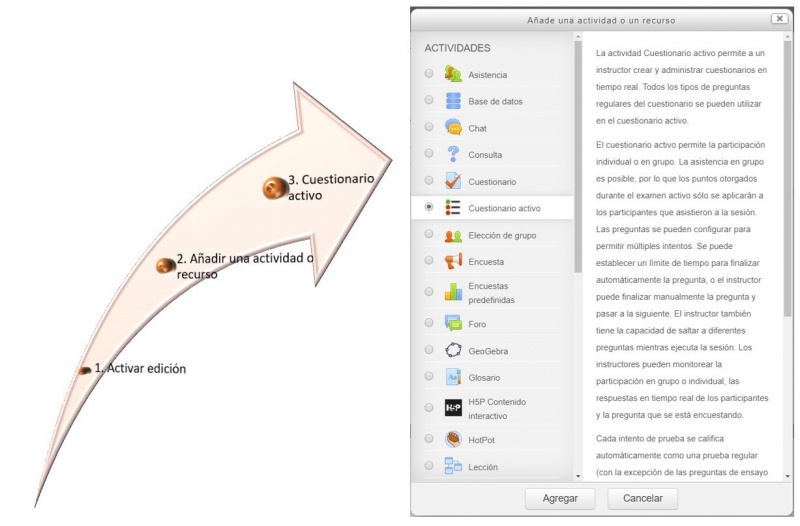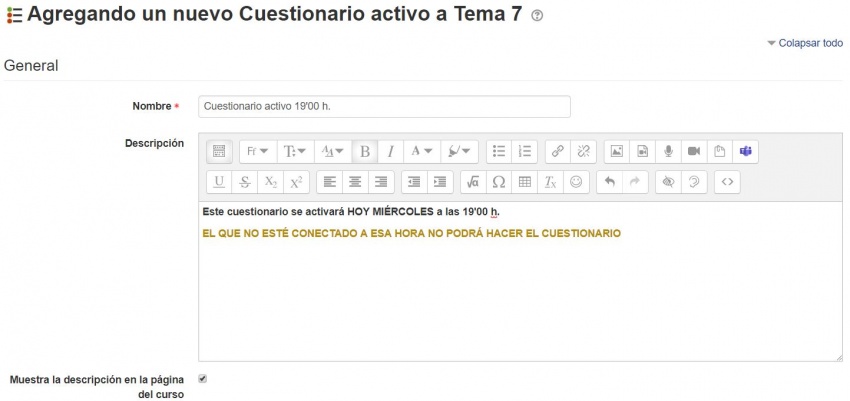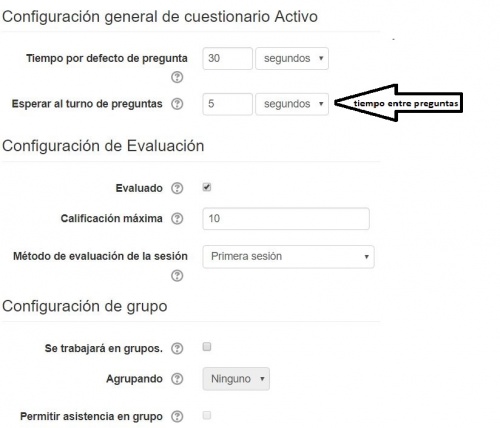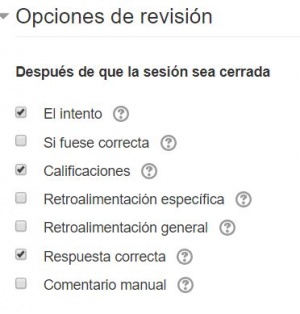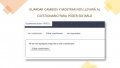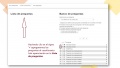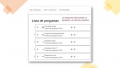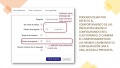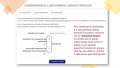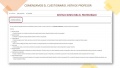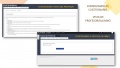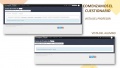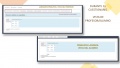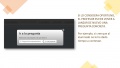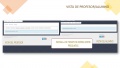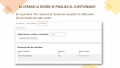Cuestionario activo
CUESTIONARIOS ACTIVOS
VÍDEO TUTORIAL A través de este link puedes ver el vídeo tutorial que hemos realizado para usted.
|
La actividad Cuestionario Activo permite al docente crear y administrar cuestionarios en tiempo real. Todos los tipos de preguntas de nuestro banco de preguntas, y que habitualmente utilizamos en un cuestionario se pueden utilizar en el cuestionario activo. El cuestionario activo permite la participación individual o en grupo. La asistencia en grupo es posible, por lo que los puntos otorgados durante el examen activo sólo se aplicarán a los participantes que asistieron a la sesión. En este caso, el primero de los participantes de abre la sesión es el que puede responder a las preguntas. Al resto le aparecerá un aviso como éste: "Ya se ha iniciado un intento por alguno de los miembros de su grupo”, y no podrá entrar en la sesión abierta para el cuestionario. Las preguntas se pueden configurar para permitir múltiples intentos, pero siempre dentro del tiempo establecido para responder. Se puede establecer un lí¬mite de tiempo para finalizar automáticamente la pregunta, o el instructor puede finalizar manualmente la pregunta y pasar a la siguiente, si, por ejemplo, ve que ya han respondido todos los alumnos. El instructor también tiene la capacidad de saltar a diferentes preguntas mientras ejecuta la sesión, o volver a lanzar la misma pregunta si lo considera oportuno. Los instructores pueden monitorear la participación en grupo o individual, las respuestas en tiempo real de los participantes y la pregunta que se está encuestando. Cada intento de prueba se califica automáticamente para preguntas con retroalimentación instantánea, con la excepción de las preguntas de ensayo y respuesta corta, preguntas de respuesta de audio o vídeo… y la calificación se registra en el libro de calificaciones. La calificación para la participación en el grupo se puede hacer automáticamente transfiriendo la misma calificación del alumno encuestado único a los otros miembros del grupo. El instructor tiene opciones para mostrar pistas, dar retroalimentación y mostrar las respuestas correctas a los estudiantes al completar el cuestionario. Los cuestionarios activos se pueden utilizar para impartir el aprendizaje en equipo y fomentar el aprendizaje colaborativo dentro de Moodle. COMO CREAR UN CUESTIONARIO ACTIVOComo cualquier actividad o recurso dentro de nuestra aula, seguimos los pasos iniciales para crearlo: Activar edición --> Agregar una actividad o recurso --> Cuestionario activo: En la configuración del cuestionario activo, damos nombre al cuestionario, y en el apartado Descripción podemos especificar aspectos importantes del cuestionario y que los alumnos deberían saber, como es el tiempo establecido por pregunta, número de preguntas, o o la hora de inicio de la sesión: CONFIGURACIONES DE CUESTIONARIO ACTIVO A DESTACAR Configuración general de cuestionario Activo:
Configuración de Evaluación:
Configuración de gupo:
Opciones de revisión: Todas las opciones de revisión se muestran una vez cerrada la sesión.
El resto de configuraciones son las comunes a cualquier actividad y se configuran como todas.
VISTA CUESTIONARIO ACTIVO PASO A PASO |